Отдалеченият достъп не винаги се счита заосновна функция в операционна система, но тя е необходима за осигуряване на отдалечена поддръжка или за преместване на файлове. Често потребителите трябва да се отдалечат от работата си или домашните си системи от друго място, за да стигнат до основен файл. Нещото с отдалечен достъп е, че трябва да го настроите предварително, за да го използвате по-късно. Не можете просто да се отдалечавате от системата, освен ако вече не сте инсталирали необходимите протоколи. По-важното е, че трябва да изберете кое приложение искате да използвате за отдалечен достъп. Има доста приложения за отдалечен достъп за Linux, така че избирането на един може да отнеме много време. В тази статия ще разделим 6 от най-добрите приложения за отдалечен достъп за Linux и ще разгледаме това, което е най-доброто.
1. Отдалечен работен плот на Chrome
Браузърът на Chrome на Google е почти всекисъответната операционна система; Windows, Mac OS, Linux, Android и iOS. Ползата от използването на Chrome идва, когато вземете предвид факта, че Google (и други) прави действителните програми, работещи в рамките на Chrome, „време на изпълнение“.
Едно от най-добрите приложения за работа в Chrome е отдалечен работен плот на Chrome. Това е приложение за отдалечен достъп, което позволява на потребителите от всяка операционна система (дори мобилна) да споделят или да се свързват дистанционно.
Като инсталирате това приложение във вашия браузър Chromeв Linux е много лесно да получите отдалечена поддръжка (или) да дадете отдалечена поддръжка. Тази програма трябва да бъде насочена към всички за отдалечена поддръжка, особено когато се занимава с човек, който не е много здрав. Най-голямото предимство е, че е по-лесно да инсталирате и използвате. Ако в крайна сметка давате инструкции как да стартирате и работите с отдалечен работен плот на Chrome, няма да имате нищо твърде сложно за обяснение.

2. AnyDesk
Искате бърз и лесен начин да осигурите отдалечена поддръжкана Linux? Помислете за AnyDesk. Това е собствено приложение за дистанционно управление за всички основни операционни системи, което е идеално за техническа поддръжка или бърз и лесен дистанционен достъп. Подобно на отдалечения работен плот на Chrome, няма нужда да препращате портове или да настройвате сървър. Просто изтеглете приложението, въведете името на компютъра, към който да се свържете, и се свържете.
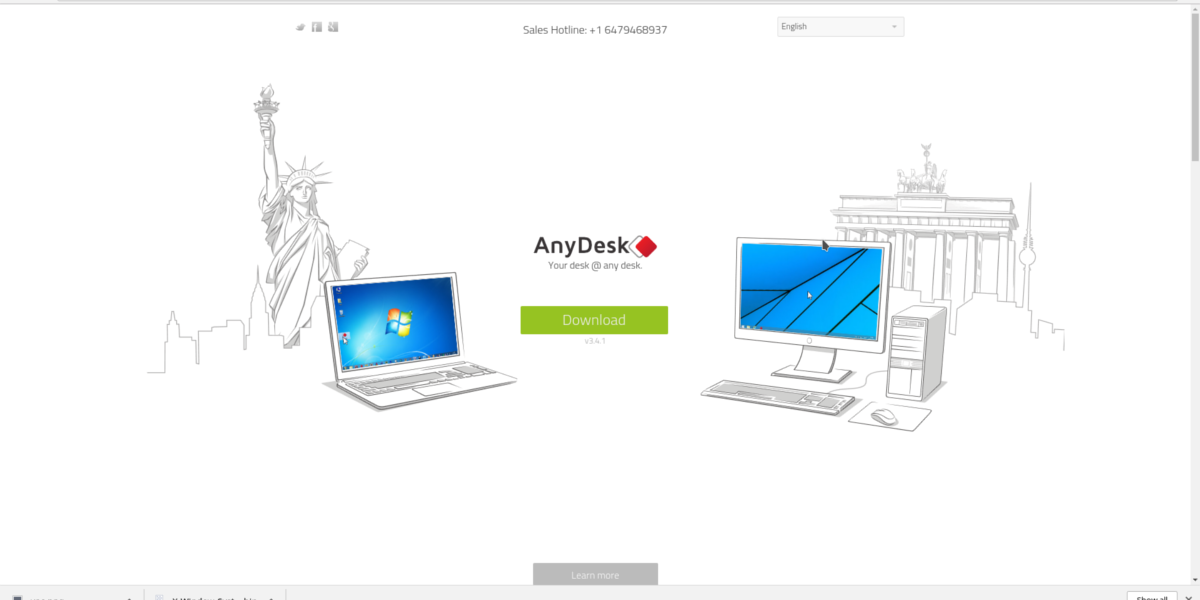
3. Teamviewer
Ако търсите „степен на предприятие“инструмент за отдалечен достъп, който работи на всички видове операционни системи, Teamviewer е перфектният инструмент. Имайте предвид, че ако се опитвате да намерите добро приложение за клиентите или членовете на семейството, което да инсталирате, това може да не е подходящо, ако не знаят пътя си около компютър.
С всичко казано, има някои реални причиниза да проверите тази програма, особено на Linux. За начало той предлага бърз и лесен начин за прехвърляне на файлове напред и назад между връзките. Освен това с платената версия е много лесно да настроите портал за поддръжка на клиенти, VPN поддръжка и др.
Въпреки че може да не е най-подходящото за онези, които искат да помогнат на баба с компютърни проблеми, той е много подходящ за тези в предприятието и бизнеса. Вземете Teamviewer тук.
Забележка: Програмата разполага и с отлично мобилно приложение за дистанционно управление в движение.
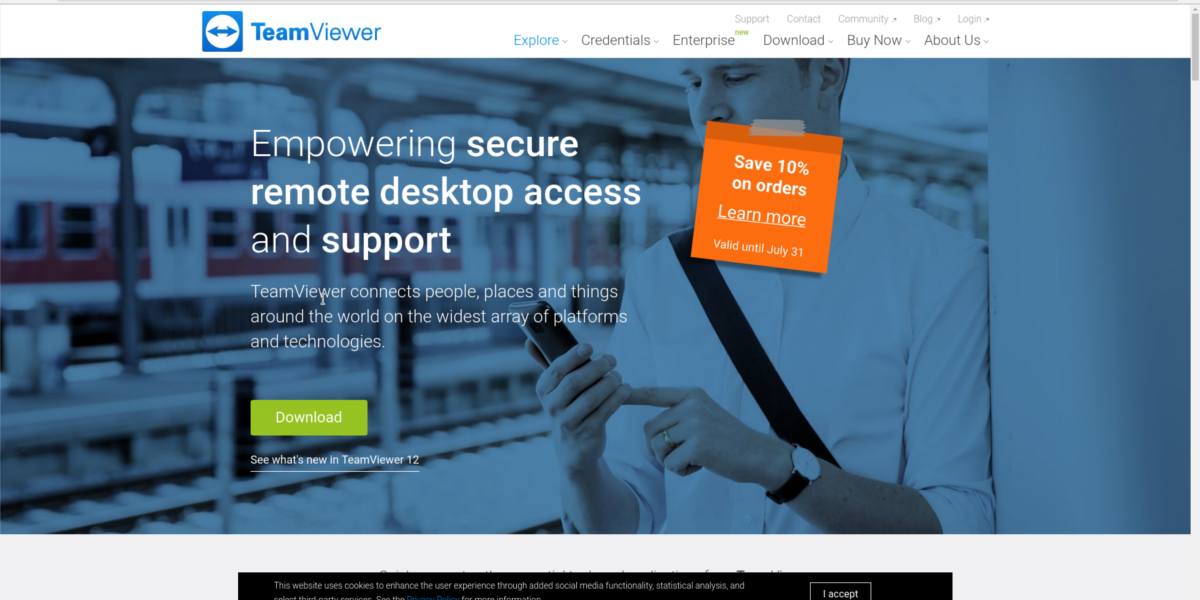
4. X11 Пренасочване на прозорци
Когато администрирате сървъри на Linux, един нечесто напускат терминала. В по-голямата си част потребителите работят над SSH вътре в терминален прозорец. От проверка на системата до инсталиране на софтуер наистина няма нужда от графичен интерфейс. В по-голямата си част това е вярно. Много администратори на Linux управляват нещата добре, без графичен потребителски интерфейс. Като се има предвид, понякога може да се наложи да използвате GUI инструмент (по каквато и да е причина). Много системни администратори решават този проблем по различни начини. Някои използват VNC, други X2Go и т.н.
Ако обаче трябва да използвате отдалечен GUI инструмент вщипка, няма по-добро решение от пренасочване на прозорци X11 За непознатите: дисплейната система, която използва всички Linux е X Windows System. Именно това прави възможни всички графични интерфейси. Използвайки този инструмент (комбиниран с SSH), потребителите могат да направят трик, наречен пренасочване X11.
Активирането на тази функция е лесно и най-доброто от всичкопотребителят не е необходимо да инсталира допълнителен софтуер. Просто активирайте пренасочване в конфигурационния файл SSH. Оттук потребителите могат дистанционно да стартират всеки GUI инструмент от една машина на друга. Това не е най-надеждният инструмент там (тъй като някои програми работят страшно, докато са в интернет). Освен това потребителите могат да препращат само отделни прозорци и в момента не е възможно отдалечено да пренасяте цяла работна среда през SSH.
С всичко казано, пренасочването на X11 има истинско място в този списък. За тези, които искат да покажат дистанционно програма или две, по бърз начин, това е чудесен инструмент за използване.
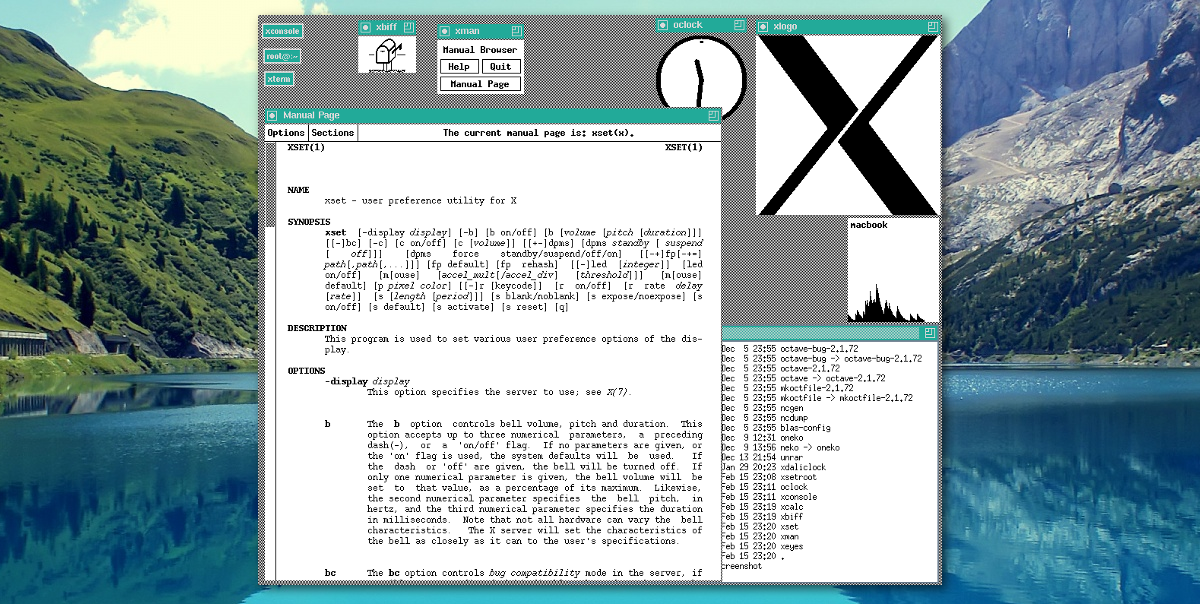
5. VNC
VNC е отговорът с отворен код на RDP за Windows. Малко сложно е да настроите, но си струва да използвате особено за тези, които търсят родния, нетърговски начин за бърз достъп до отдалечени компютри. Използването на VNC изисква повече работа от много други инструменти в този списък. За достъп до отдалечени компютри, пристанищата трябва да бъдат отворени и трябва да се настрои специален сървър.
Въпреки всички включени настройки, много потребители на хардкор Linux се кълнат в този инструмент, тъй като той осигурява полиран, надежден отдалечен достъп.
Разликата между VNC и много елементи натози списък е, че VNC е протокол, а не приложение, което можете да инсталирате. Използването на VNC се различава в зависимост от това кой клиент използвате. Като се има предвид, има много отлични VNC клиенти там за Linux.
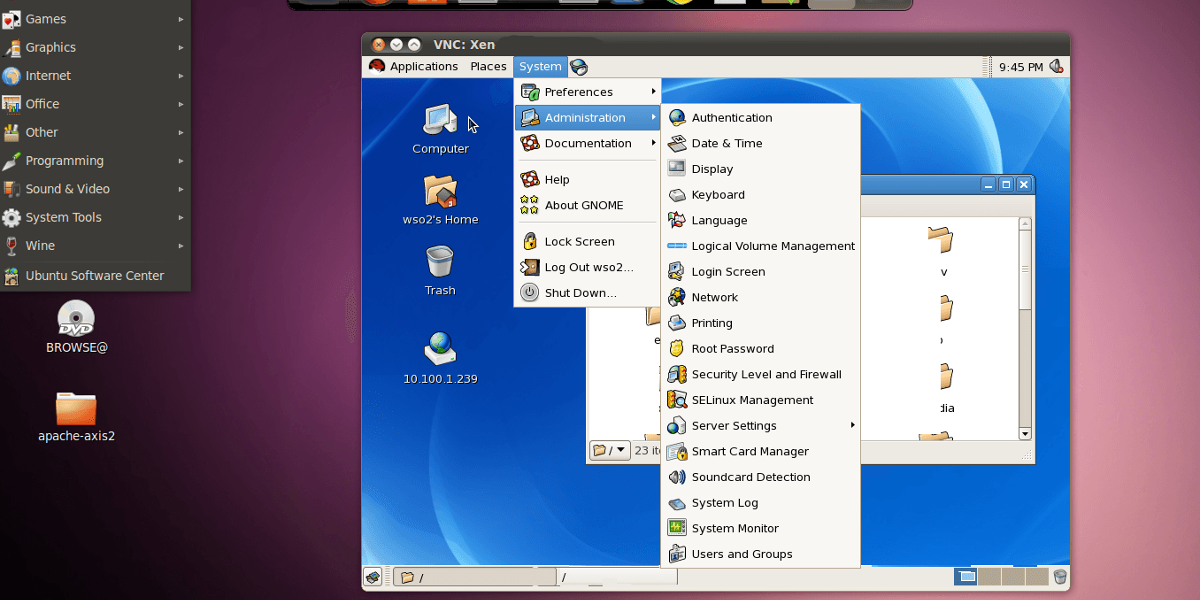
6. X2Go
X2Go е инструмент за отдалечен достъп с отворен код заLinux, който използва собствения NX протокол. С него потребителите могат лесно да имат достъп до отдалечени компютри с лекота. Една от причините да вземете под внимание X2Go е скоростта му. Той се изпълнява много, много по-бързо от VNC протокола. В резултат на това много потребители на мощност на Linux предпочитат да използват този инструмент за решаване на много проблеми с отдалечен достъп.
Ако търсите алтернатива на RDP, но намирате VNC твърде бавен, проверете X2Go, вероятно е за вас.
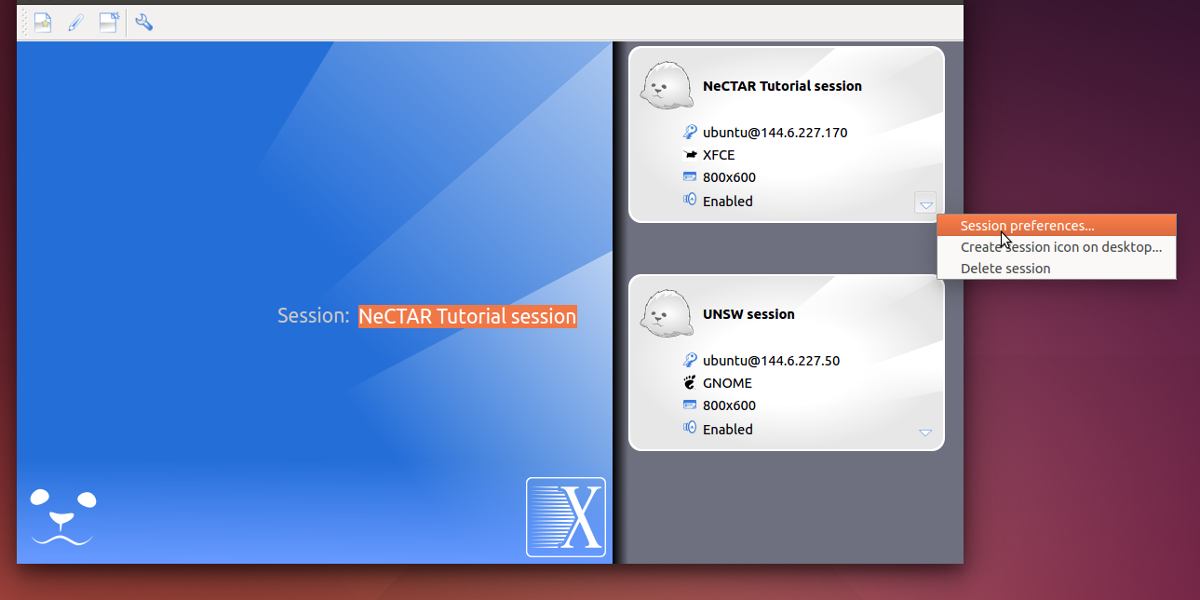
заключение
Може да изглежда прекомерно, но всъщност е астрахотно нещо, че има толкова много различни начини за отдалечен достъп до компютър. От класическото пренасочване на X11, до професионални инструменти като Teamviewer, до настройка на доменния VNC сървър, няма липса на приложения за отдалечен достъп за потребителите на Linux.













Коментари